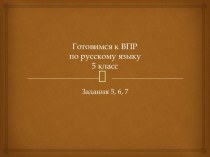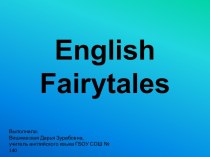- Главная
- Разное
- Бизнес и предпринимательство
- Образование
- Развлечения
- Государство
- Спорт
- Графика
- Культурология
- Еда и кулинария
- Лингвистика
- Религиоведение
- Черчение
- Физкультура
- ИЗО
- Психология
- Социология
- Английский язык
- Астрономия
- Алгебра
- Биология
- География
- Геометрия
- Детские презентации
- Информатика
- История
- Литература
- Маркетинг
- Математика
- Медицина
- Менеджмент
- Музыка
- МХК
- Немецкий язык
- ОБЖ
- Обществознание
- Окружающий мир
- Педагогика
- Русский язык
- Технология
- Физика
- Философия
- Химия
- Шаблоны, картинки для презентаций
- Экология
- Экономика
- Юриспруденция
Что такое findslide.org?
FindSlide.org - это сайт презентаций, докладов, шаблонов в формате PowerPoint.
Обратная связь
Email: Нажмите что бы посмотреть
Презентация на тему работа с платой Ардуино. Урок 8
Содержание
- 2. Выбираем выделенный красным разделСоздание нового проектаРабота с программой Tinkercad Circuits
- 3. Окно нового проекта (название проекта выбирается случайно, не обращаем на это внимание)Система готова для работы
- 4. Работа с платой Ардуино в программе Tinkercad
- 5. Нажимаем кнопку «Код» для просмотра программы и
- 6. Код программы загруженный изначальноКонтакт выхода 13. Подать
- 7. Эксперимент 6. Ночной светильникВ этом эксперименте светодиод
- 8. Схема в программе Tinkercad CircuitsR – 10 кОм R – 220 Ом
- 9. Код программы в Tinkercad Circuits (без комментариев)
- 10. Скетч (первая часть кода рабочей программы) с
- 11. Скетч (код рабочей программы продолжение)void loop(){ //
- 12. Мы используем новый тип переменных — boolean, которые
- 13. Пояснения к коду (продолжение 1)Будьте особенно внимательны
- 14. Пояснения к коду (продолжение 2)if (lightness <
- 15. Настройка и регулировка схемыУстанавливаем измерительный приборПодключаем его
- 16. Настройка и регулировка схемы (продолжение 1)boolean tooDark
- 17. Настройка и регулировка схемы (продолжение 2)Устанавливаем переменный
- 18. Настройка и регулировка схемы (продолжение 3)Устанавливаем переменный
- 19. Настройка и регулировка схемы (продолжение 4)Устанавливаем переменный
- 20. Настройка и регулировка схемы (продолжение 5)Устанавливаем движок
- 22. Добавляем Serial в код рабочей программыВ раздел
- 23. Вопросы для проверки себяЕсли мы установим фоторезистор
- 24. Скачать презентацию
- 25. Похожие презентации

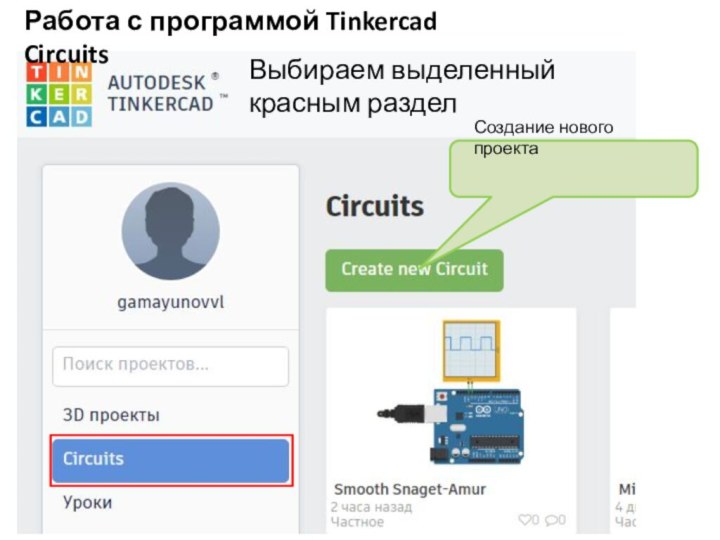
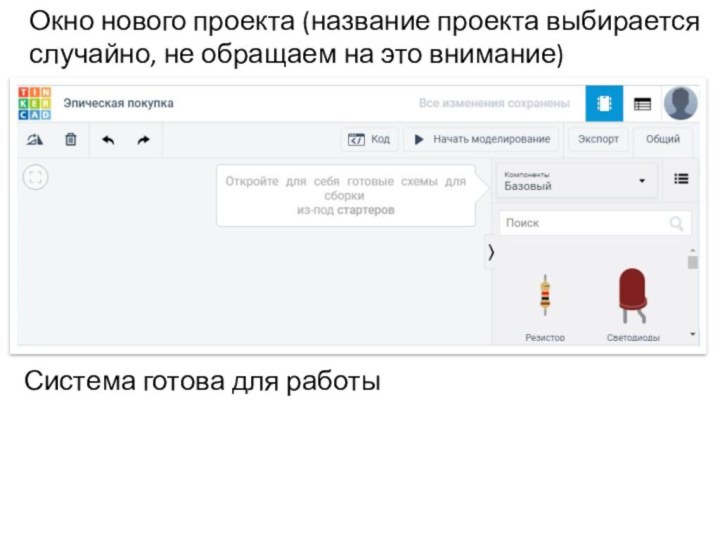
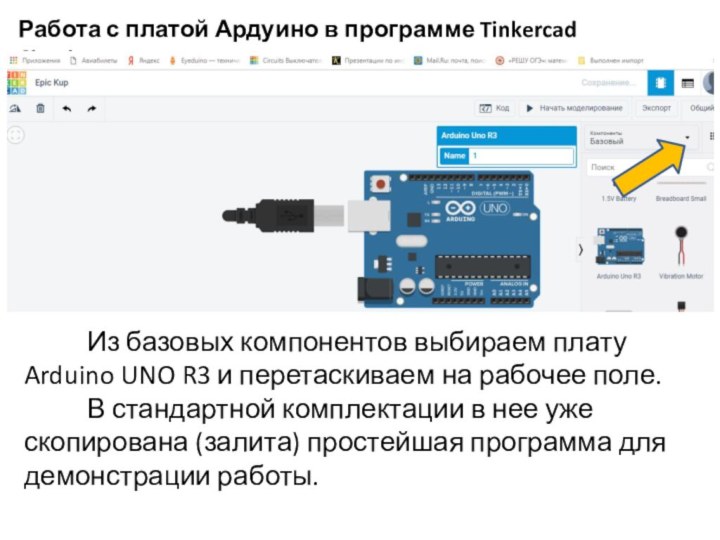
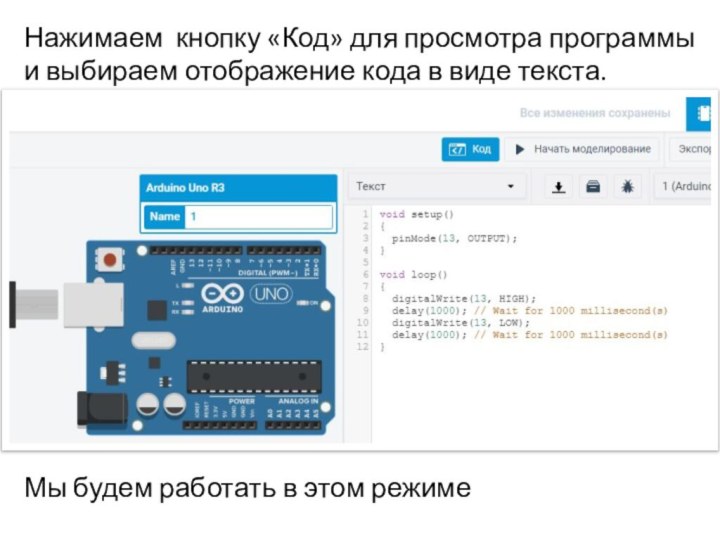
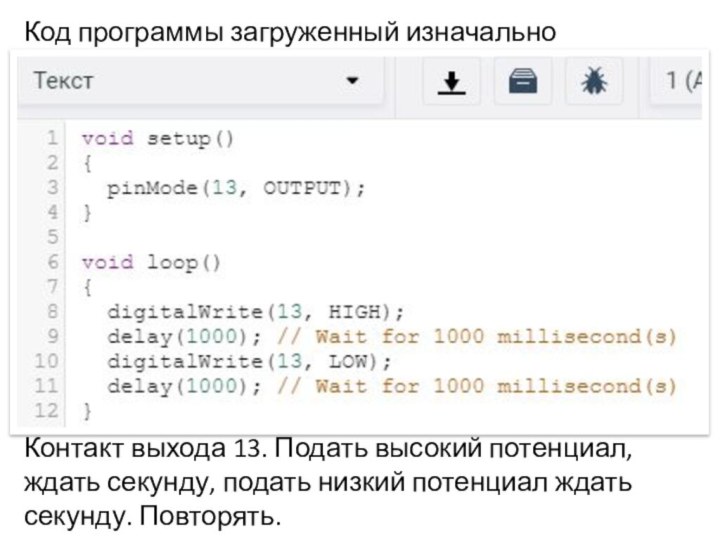
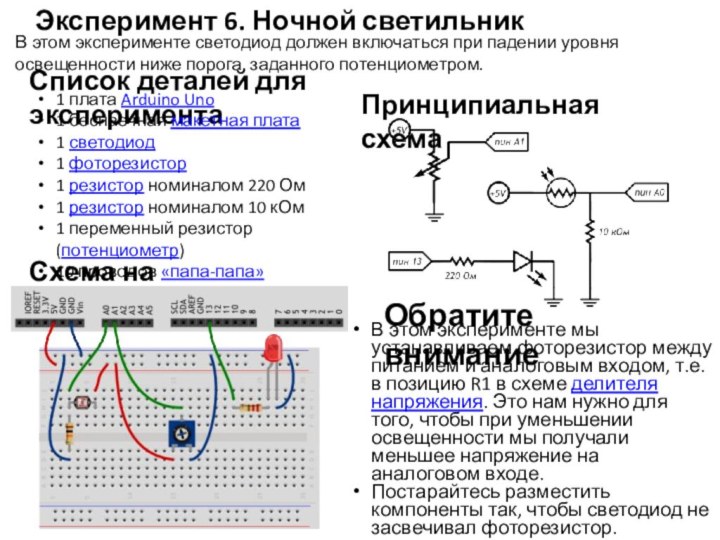
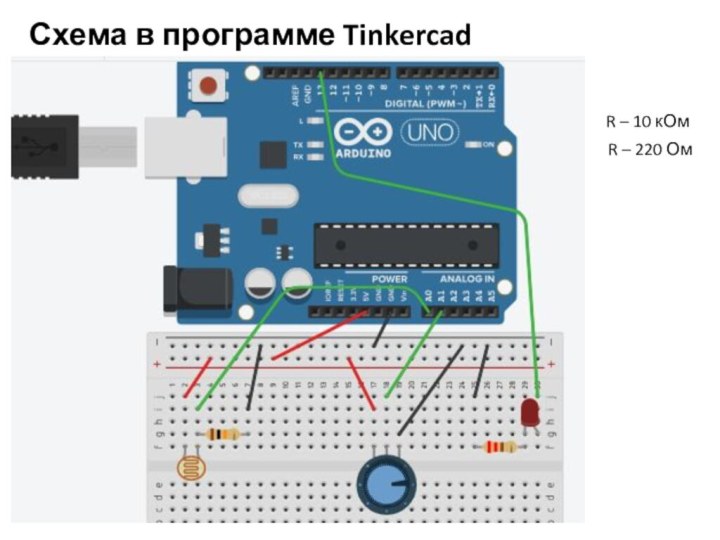
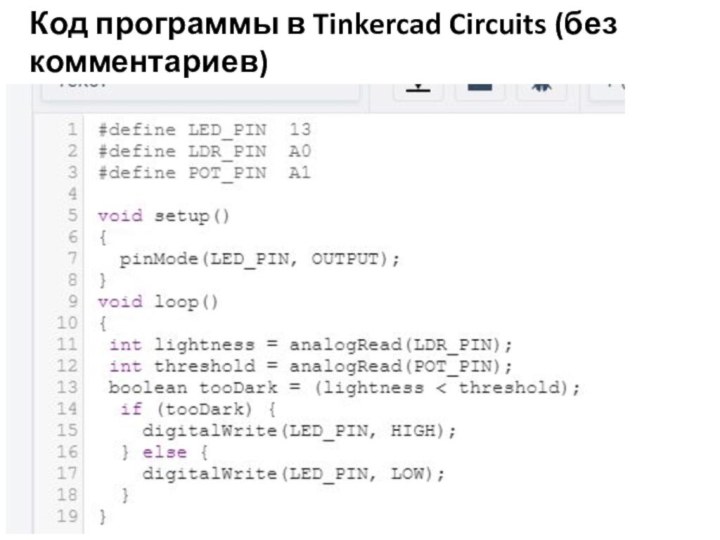
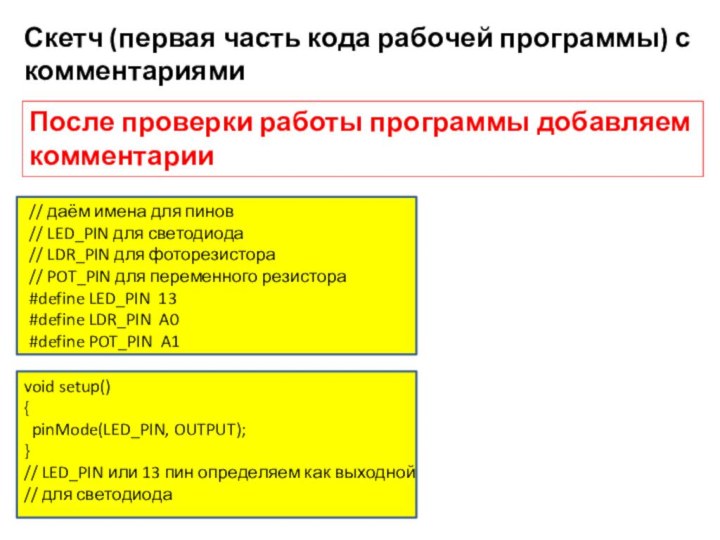





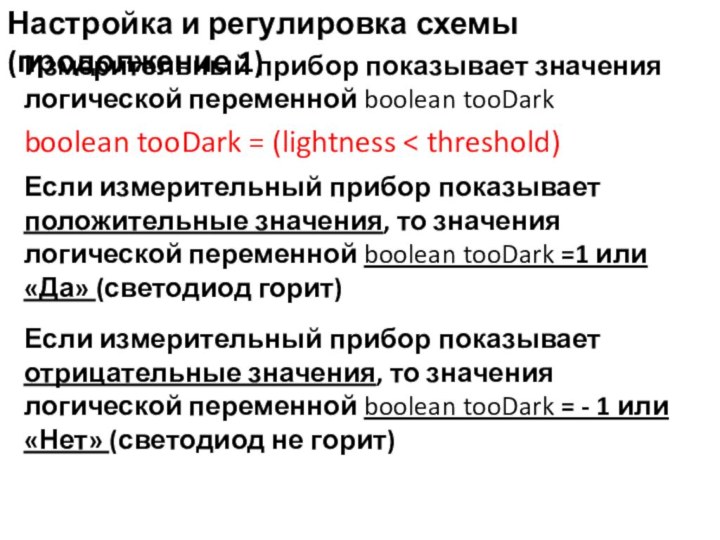
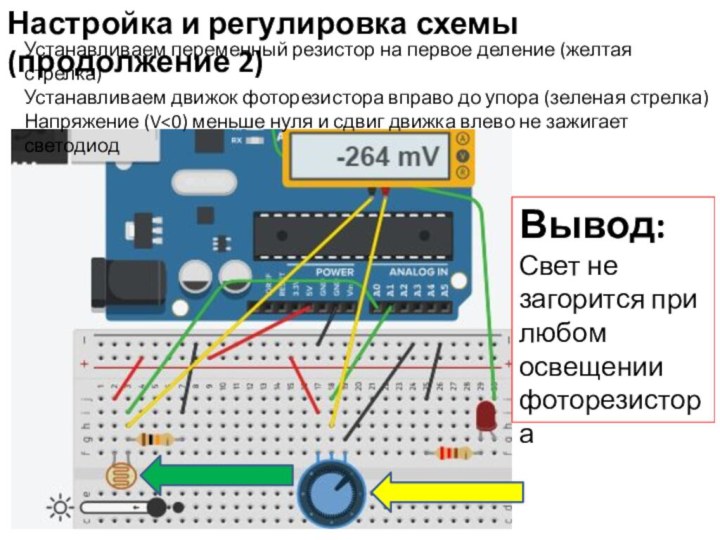
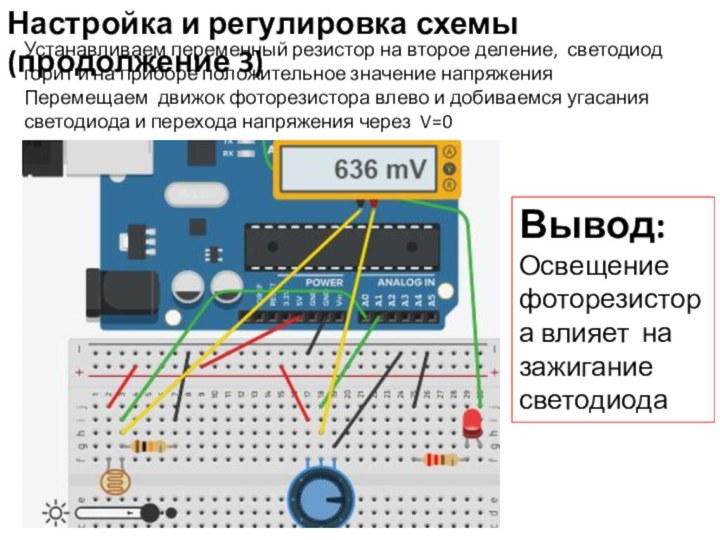
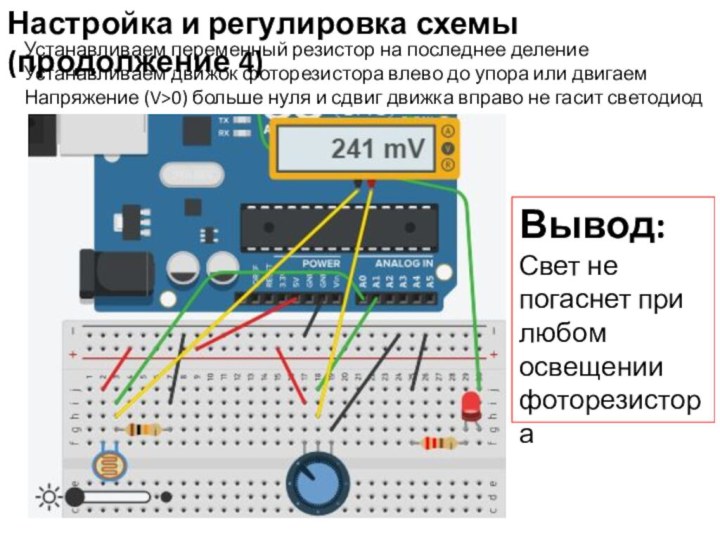
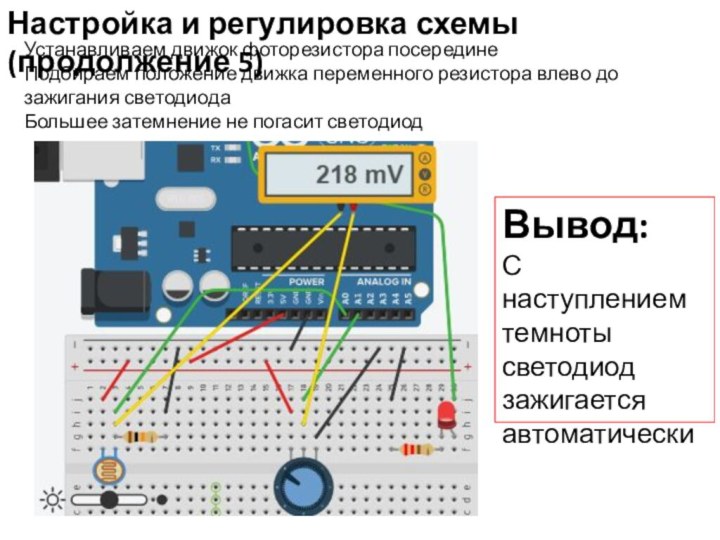
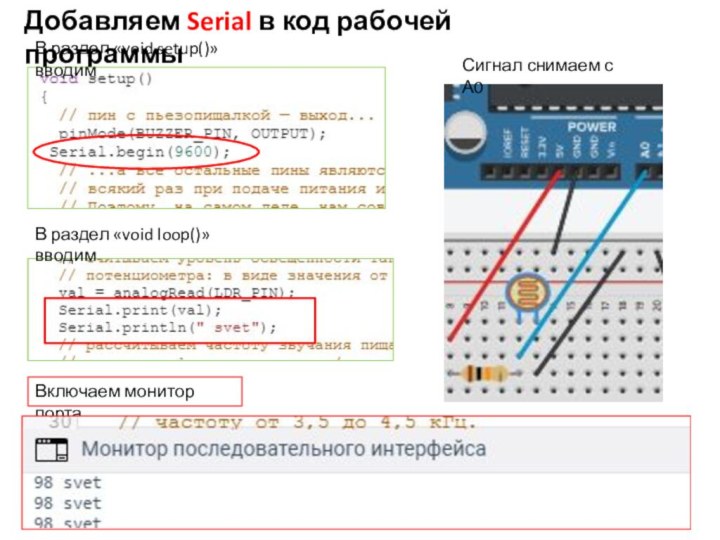


Слайд 2
Выбираем выделенный красным раздел
Создание нового проекта
Работа с программой
Tinkercad Circuits
Слайд 3 Окно нового проекта (название проекта выбирается случайно, не
обращаем на это внимание)
Система готова для работы
Слайд 4
Работа с платой Ардуино в программе Tinkercad Circuits
Из базовых компонентов выбираем плату
Arduino UNO R3 и перетаскиваем на рабочее поле.В стандартной комплектации в нее уже скопирована (залита) простейшая программа для демонстрации работы.
Слайд 5 Нажимаем кнопку «Код» для просмотра программы и выбираем
отображение кода в виде текста.
Мы будем работать в этом
режиме
Слайд 6
Код программы загруженный изначально
Контакт выхода 13. Подать высокий
потенциал, ждать секунду, подать низкий потенциал ждать секунду. Повторять.
Слайд 7
Эксперимент 6. Ночной светильник
В этом эксперименте светодиод должен
включаться при падении уровня освещенности ниже порога, заданного потенциометром.
Список
деталей для эксперимента1 плата Arduino Uno
1 беспаечная макетная плата
1 светодиод
1 фоторезистор
1 резистор номиналом 220 Ом
1 резистор номиналом 10 кОм
1 переменный резистор (потенциометр)
10 проводов «папа-папа»
Принципиальная схема
Обратите внимание
Схема на макетке
В этом эксперименте мы устанавливаем фоторезистор между питанием и аналоговым входом, т.е. в позицию R1 в схеме делителя напряжения. Это нам нужно для того, чтобы при уменьшении освещенности мы получали меньшее напряжение на аналоговом входе.
Постарайтесь разместить компоненты так, чтобы светодиод не засвечивал фоторезистор.
.
Слайд 10
Скетч (первая часть кода рабочей программы) с комментариями
//
даём имена для пинов
// LED_PIN для светодиода
// LDR_PIN
для фоторезистора// POT_PIN для переменного резистора
#define LED_PIN 13
#define LDR_PIN A0
#define POT_PIN A1
void setup()
{
pinMode(LED_PIN, OUTPUT);
}
// LED_PIN или 13 пин определяем как выходной
// для светодиода
После проверки работы программы добавляем комментарии
Слайд 11
Скетч (код рабочей программы продолжение)
void loop()
{
// считываем
уровень освещённости. Кстати, объявлять
// переменную и присваивать ей
значение можно разомint lightness = analogRead(LDR_PIN);
// считываем значение с потенциометра, которым мы регулируем
// пороговое значение между условными темнотой и светом
int threshold = analogRead(POT_PIN);
// объявляем логическую переменную и назначаем ей значение
// «темно ли сейчас». Логические переменные, в отличие от
// целочисленных, могут содержать лишь одно из двух значений:
// истину (англ. true) или ложь (англ. false). Такие значения
// ещё называют булевыми (англ. boolean).
boolean tooDark = (lightness < threshold);
// используем ветвление программы: процессор исполнит один из
// двух блоков кода в зависимости от исполнения условия.
// Если (англ. «if») слишком темно...
if (tooDark) {
// ...включаем освещение
digitalWrite(LED_PIN, HIGH);
} else {
// ...иначе свет не нужен — выключаем его
digitalWrite(LED_PIN, LOW);
}
}
Слайд 12 Мы используем новый тип переменных — boolean, которые хранят
только значения true (истина, 1) или false (ложь, 0). Эти значения являются результатом
вычисления логических выражений. В данном примере логическое выражение — это lightness < threshold. На человеческом языке это звучит как: «освещенность ниже порогового уровня». Такое высказывание будет истинным, когда освещенность ниже порогового уровня. Микроконтроллер может сравнить значения переменных lightness и threshold, которые, в свою очередь, являются результатами измерений, и вычислить истинность логического выражения.Мы взяли это логическое выражение в скобки только для наглядности. Всегда лучше писать читабельный код. В других случаях скобки могут влиять на порядок действий, как в обычной арифметике.
В нашем эксперименте логическое выражение будет истинным, когда значение lightness меньше значения threshold, потому что мы использовали оператор <. Мы можем использовать операторы >, <=, >=, ==, !=, которые значат «больше», «меньше или равно», «больше или равно», «равно», «не равно» соответственно.
Пояснения к коду
Слайд 13
Пояснения к коду (продолжение 1)
Будьте особенно внимательны с
логическим оператором == и не путайте его с оператором присваивания =. В
первом случае мы сравниваем значения выражений и получаем логическое значение (истина или ложь), а во втором случае присваиваем левому операнду значение правого. Компилятор не знает наших намерений и ошибку не выдаст, а мы можем нечаянно изменить значение какой-нибудь переменной и затем долго разыскивать ошибку.Условный оператор if («если») — один из ключевых в большинстве языков программирования. С его помощью мы можем выполнять не только жестко заданную последовательность действий, но принимать решения, по какой ветви алгоритма идти, в зависимости от неких условий.
У логического выражения lightness < threshold есть значение: true или false. Мы вычислили его и поместили в булеву переменную tooDark («слишком темно»). Таким образом мы как бы говорим «если слишком темно, то включить светодиод»
С таким же успехом мы могли бы сказать «если освещенность меньше порогового уровня, то включить светодиод», т.е. передать в if всё логическое выражение:
Слайд 14
Пояснения к коду (продолжение 2)
if (lightness < threshold)
{
// ...
}
За условным оператором if обязательно следует блок кода, который
выполняется в случае истинности логического выражения. Не забывайте про обе фигурные скобки {}!Если в случае истинности выражения нам нужно выполнить только одну инструкцию, ее можно написать сразу после if (…) без фигурных скобок:
if (lightness < threshold)
digitalWrite(LED_PIN, HIGH);
Оператор if может быть расширен конструкцией else («иначе»). Блок кода или единственная инструкция, следующий за ней, будет выполнен только если логическое выражение в if имеет значение false, «ложь». Правила, касающиеся фигурных скобок, такие же. В нашем эксперименте мы написали «если слишком темно, включить светодиод, иначе выключить светодиод».
Слайд 15
Настройка и регулировка схемы
Устанавливаем измерительный прибор
Подключаем его к
контактам А0 и А1 платы ардуино
Настройка и регулировка схемы
Слайд 16
Настройка и регулировка схемы (продолжение 1)
boolean tooDark =
(lightness < threshold)
Измерительный прибор показывает значения логической переменной boolean
tooDark Если измерительный прибор показывает положительные значения, то значения логической переменной boolean tooDark =1 или «Да» (светодиод горит)
Если измерительный прибор показывает отрицательные значения, то значения логической переменной boolean tooDark = - 1 или «Нет» (светодиод не горит)
Слайд 17
Настройка и регулировка схемы (продолжение 2)
Устанавливаем переменный резистор
на первое деление (желтая стрелка)
Устанавливаем движок фоторезистора вправо до
упора (зеленая стрелка)Напряжение (V<0) меньше нуля и сдвиг движка влево не зажигает светодиод
Вывод:
Свет не загорится при любом освещении фоторезистора
Слайд 18
Настройка и регулировка схемы (продолжение 3)
Устанавливаем переменный резистор
на второе деление, светодиод горит и на приборе положительное
значение напряженияПеремещаем движок фоторезистора влево и добиваемся угасания светодиода и перехода напряжения через V=0
Вывод:
Освещение фоторезистора влияет на зажигание светодиода
Слайд 19
Настройка и регулировка схемы (продолжение 4)
Устанавливаем переменный резистор
на последнее деление
Устанавливаем движок фоторезистора влево до упора или
двигаемНапряжение (V>0) больше нуля и сдвиг движка вправо не гасит светодиод
Вывод:
Свет не погаснет при любом освещении фоторезистора
Слайд 20
Настройка и регулировка схемы (продолжение 5)
Устанавливаем движок фоторезистора
посередине
Подбираем положение движка переменного резистора влево до зажигания светодиода
Большее
затемнение не погасит светодиодВывод:
С наступлением темноты светодиод зажигается автоматически
Слайд 22
Добавляем Serial в код рабочей программы
В раздел «void
setup()» вводим
В раздел «void loop()» вводим
Включаем монитор порта
Сигнал снимаем
с А0
Слайд 23
Вопросы для проверки себя
Если мы установим фоторезистор между
аналоговым входом и землей, наше устройство будет работать наоборот:
светодиод будет включаться при увеличении количества света. Почему?Какой результат работы устройства мы получим, если свет от светодиода будет падать на фоторезистор?
Если мы все же установили фоторезистор так, как сказано в предыдущем вопросе, как нам нужно изменить программу, чтобы устройство работало верно?
Допустим, у нас есть код if (условие) {действие;}. В каких случаях будет выполнено действие?
При каких значениях y выражение x + y > 0 будет истинным, если x > 0?
Обязательно ли указывать, какие инструкции выполнять, если условие в операторе if ложно?
Чем отличается оператор == от оператора =?
Если мы используем конструкцию if (условие) действие1; else действие2;, может ли быть ситуация, когда ни одно из действий не выполнится? Почему?